Password e nome utente per Accesso PC in rete
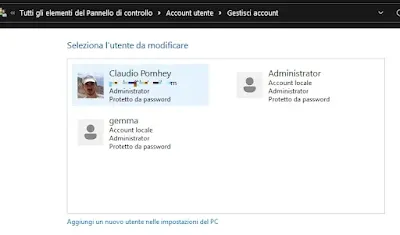
Se abbiamo due o più computer a casa, possiamo collegarli alla stessa rete wifi per poter scambiare i file, per condividere una o più cartelle, in modo da poter trasferire musica, foto, video e documenti senza passare per servizi internet o applicazioni esterne. La configurazione è facile, basta andare in Impostazioni, attivare l'individuazione del PC in rete e condividere una cartella dalle opzioni. Eppure c'è sempre qualcosa che non funziona.
Quello che mi ha portato a scrivere questa guida è il problema del riconoscimento di nome e password quando si tenta di accedere al PC in rete, che (spesso) non viene riconosciuto quando è un account Microsoft.
Partiamo dall'inizio, anche se ho già scritto guide su questo argomento che vado a richiamare in questa sintesi per non ripetermi
Configurare la Rete per la Condivisione
Per iniziare, la rete deve essere configurata correttamente. Windows distingue tra reti private e pubbliche. Le reti private, come quelle domestiche o aziendali, sono ideali per la condivisione, mentre le reti pubbliche (ad esempio, in un bar) bloccano queste funzioni per motivi di sicurezza.
Per verificare o modificare il tipo di rete:
- Aprire Impostazioni (tasto Windows + I).
- Andare su Rete e Internet > Stato.
- Controllare che la rete sia impostata su Privata. Se non lo è, cliccare su Proprietà rete e selezionarla.
Inoltre, è necessario abilitare la rilevazione rete e la condivisione file e stampanti:
- Da Pannello di controllo, andare su Rete e Internet > Centro connessioni di rete e condivisione > Modifica impostazioni di condivisione avanzate.
- Sotto la sezione Privata, attivare Rileva rete e Condivisione file e stampanti.
- Per semplificare l’accesso, disattivare la condivisione protetta da password (se la rete è sicura).
Questa configurazione di base evita che i dispositivi si “nascondano” l’uno dall’altro. Tuttavia, molti utenti si scontrano con problemi di accesso: una configurazione errata del firewall o permessi sbagliati può bloccare tutto.
In caso di problemi, abbiamo la guida completa per condividere file e cartelle in rete di computer su PC Windows in un altro articolo.
Condividere Cartelle tramite Esplora Risorse
Il modo più diretto per condividere una cartella è utilizzare Esplora risorse:
- Cliccare con il tasto destro sulla cartella e scegliere Proprietà.
- Nella scheda Condivisione, premere Condividi.
- Selezionare gli utenti o il gruppo Tutti per consentire l’accesso generale.
- Definire i permessi: Solo lettura per visualizzare o Lettura/Scrittura per modificare i contenuti.
- Annotare il percorso di rete (es.
\\NomePC\CartellaCondivisa) per l’accesso da altri PC.
Per accedere alla cartella condivisa da un altro dispositivo, aprire Esplora risorse sul PC di destinazione e digitare il percorso di rete (es. \\NomePC\CartellaCondivisa) nella barra degli indirizzi, premendo Invio. In alternativa, navigare nella sezione Rete nel pannello laterale di Esplora risorse, individuare il PC che ospita la cartella e selezionarla. Se viene richiesta un’autenticazione, inserire le credenziali di un account autorizzato sul PC host. Assicurarsi che entrambi i dispositivi siano connessi alla stessa rete e che il firewall non blocchi la connessione.
Se la cartella non è visibile, controllare che i PC siano nella stessa rete e che il firewall consenta la condivisione file e stampanti. Per verificarlo, aprire Windows Defender Firewall > App consentite e abilitare l’opzione corrispondente.
LEGGI ANCHE: Risolvere problemi di connessione tra PC e condivisione file in rete LAN
Accesso con nome utente e Password
In teoria, per accedere alla cartella condivisa da un altro computer è necessario utilizzare il nome utente e la password di un account presente sul PC che ospita la cartella condivisa.
Per verificare il nome utente, sul PC host aprire Impostazioni > Account e controllare il nome visualizzato. Se la condivisione protetta da password è stata disattivata nelle impostazioni di rete, l’accesso avviene senza credenziali, ma solo se il gruppo Tutti ha i permessi e comunque non funziona.
Inoltre, Usando un account Microsoft questa autenticazione fallisce sempre perchè il nome utente è un indirizzo Email e poi non è detto che la password esista visto che per gli account Microsoft è possibile accedere solo con il PIN o il riconoscimento biometrico.
Il trucco, quindi, è creare un utente locale in Windows per la condivisione, ad esempio un account chiamato “Ciccio”, con una password semplice. Inoltre, per non sbagliare ed essere sicuri che non ci siano problemi, questo account deve essere amministratore.
Per aggiungere un account locale senza difficoltà, non conviene usare le Impostazioni di Windows 11 o 10, ma fare in questo modo:- Premere insieme i tasti Windows-R ed eseguire il comando "lusrmgr.msc" per accedere alla schermata di gestione Utenti e gruppi locali. Se questa schermata non funzionasse, allora aprire Pannello di controllo \ Account utente \ Gestisci account.
- Creare quindi un Nuovo utente, inserendo un Nome utente semplice di una sola parola e senza simboli e una Password e deselezionare le opzioni di modificare la password al prossimo accesso e di scadenza password.
- Una volta fatto, aggiungere l'account al gruppo Amministratori. Se stiamo usando il Pannello di controllo, si può cliccare su Cambia tipo di account.
A questo punto non si può più sbagliare: l'accesso al PC potrà essere fatto inserendo nome e password di questo nuovo utente e funzionerà senza problemi.
LEGGI ANCHE: Creare cartelle condivise senza fornire password

Posta un commento